Хочете краще зрозуміти поведінку користувачів на вашому сайті? Тоді налаштування тригерів в Google Analytics - це ефективний інструмент для отримання цінної інформації. У цьому уроці я покажу вам, як налаштувати тригер, який фіксує всі кліки на вашому сайті. Це простий, але потужний крок для аналізу залучення користувачів і точної оптимізації ваших маркетингових стратегій.
Основні висновки
- Ви можете створити тригер для всіх кліків на вашому сайті.
- Тригер спрацьовує при кожному кліці на будь-який елемент.
- Дані про кліки легко відображаються в Google Analytics.
- Є можливість налаштувати тригер для певних сторінок або URL-адрес.
Покрокове керівництво по налаштуванню тригерів
Крок 1: Створіть новий тригер
Щоб створити тригер, перейдіть на платформу Google Analytics і перейдіть до свого облікового запису. Потім натисніть "Створити", щоб почати процес створення.
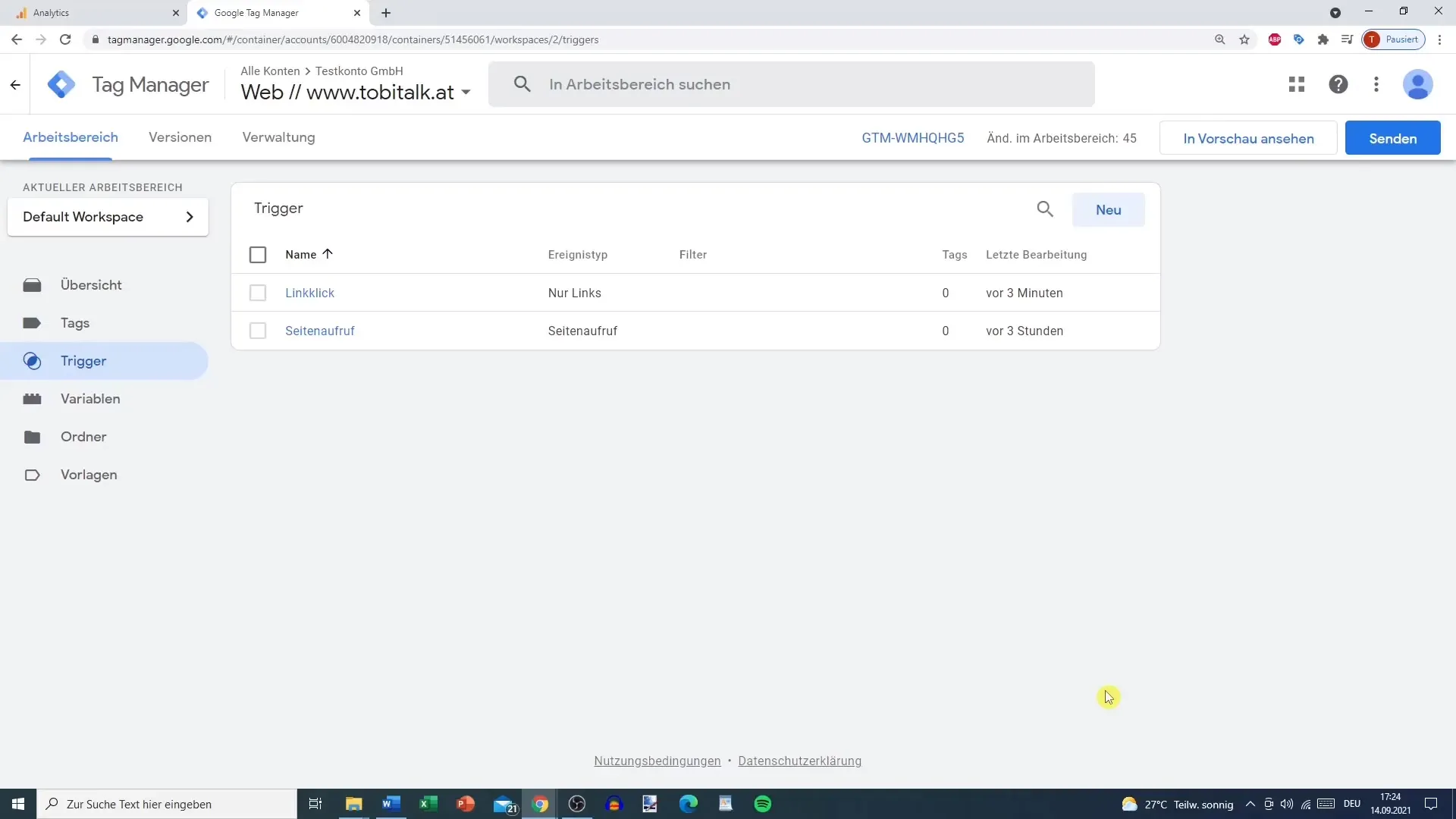
Крок 2: Виберіть тип тригера
Тут ви вибираєте тип тригера. У цьому випадку ви хочете, щоб тригер спрацьовував при кожному кліці на вашому сайті. Виберіть опцію "Клік - всі елементи". Це означає, що тригер виявить кожен клік, незалежно від того, чи це посилання, зображення або інший елемент.
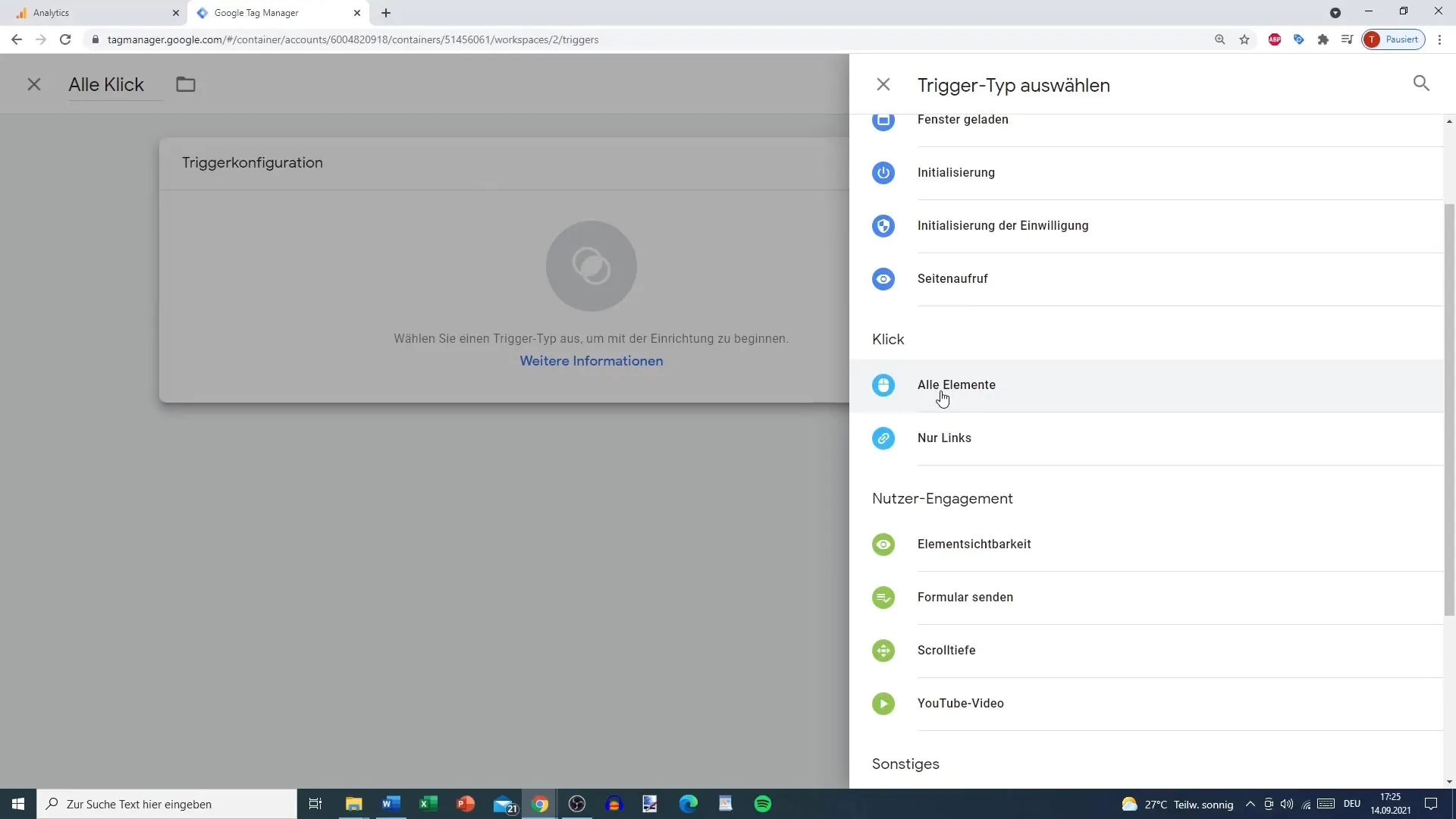
Крок 3: Назвіть тригер
Важливо дати тригеру змістовну назву, щоб ви могли легко ідентифікувати його пізніше. Наприклад, ви можете назвати його "Клік - всі кліки". Це допоможе вам відстежувати, особливо якщо у вашому акаунті кілька тригерів.
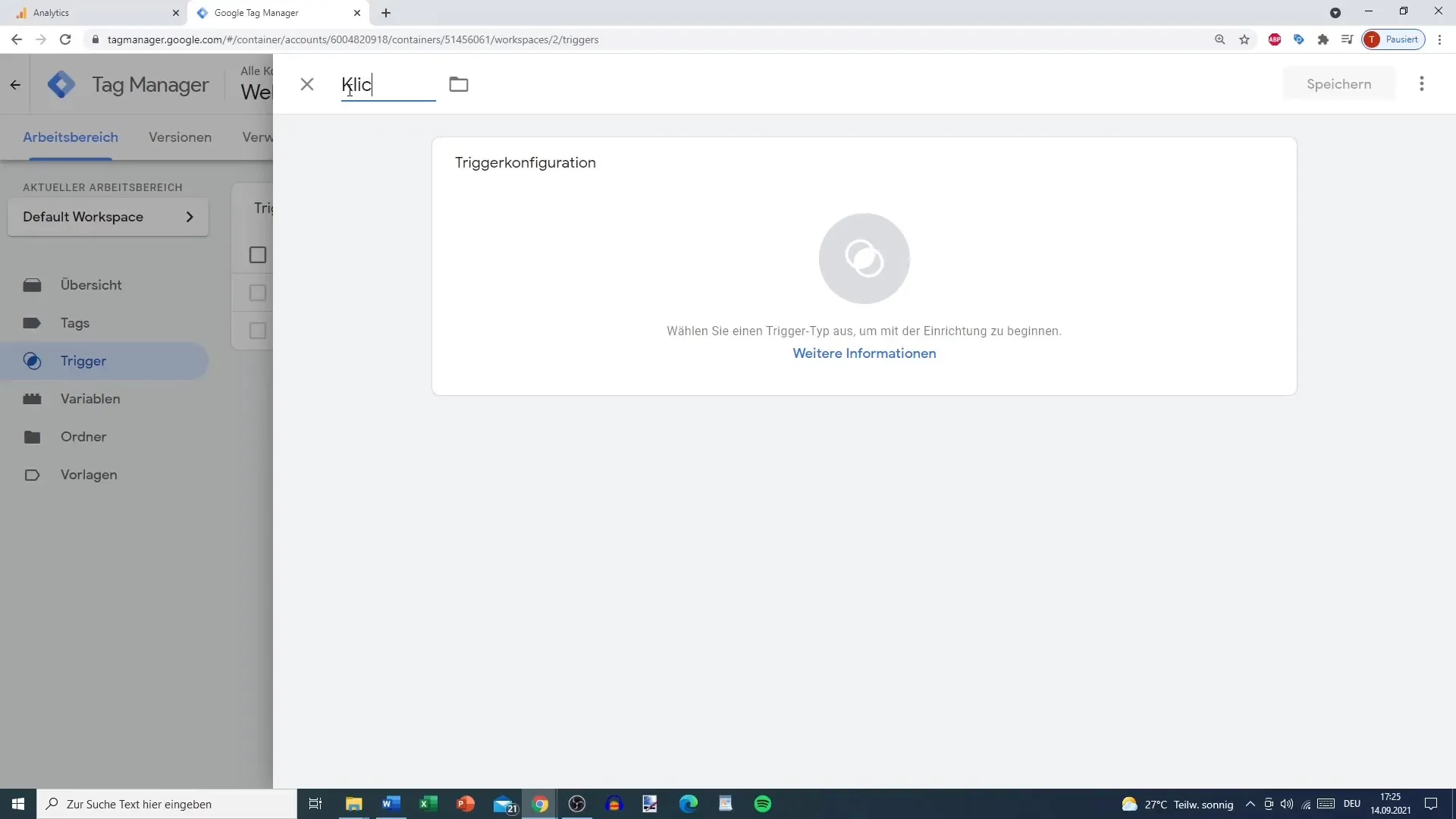
Крок 4: Налаштування тригера
Тепер ви можете налаштувати конфігурацію тригера. За замовчуванням тригер повинен працювати на всіх сторінках вашого сайту. За бажанням ви також можете обмежити функцію певними URL-адресами. Якщо ви хочете виключити інші сторінки, ви також можете зробити це, вказавши конкретні URL-адреси, які ви не хочете відстежувати.
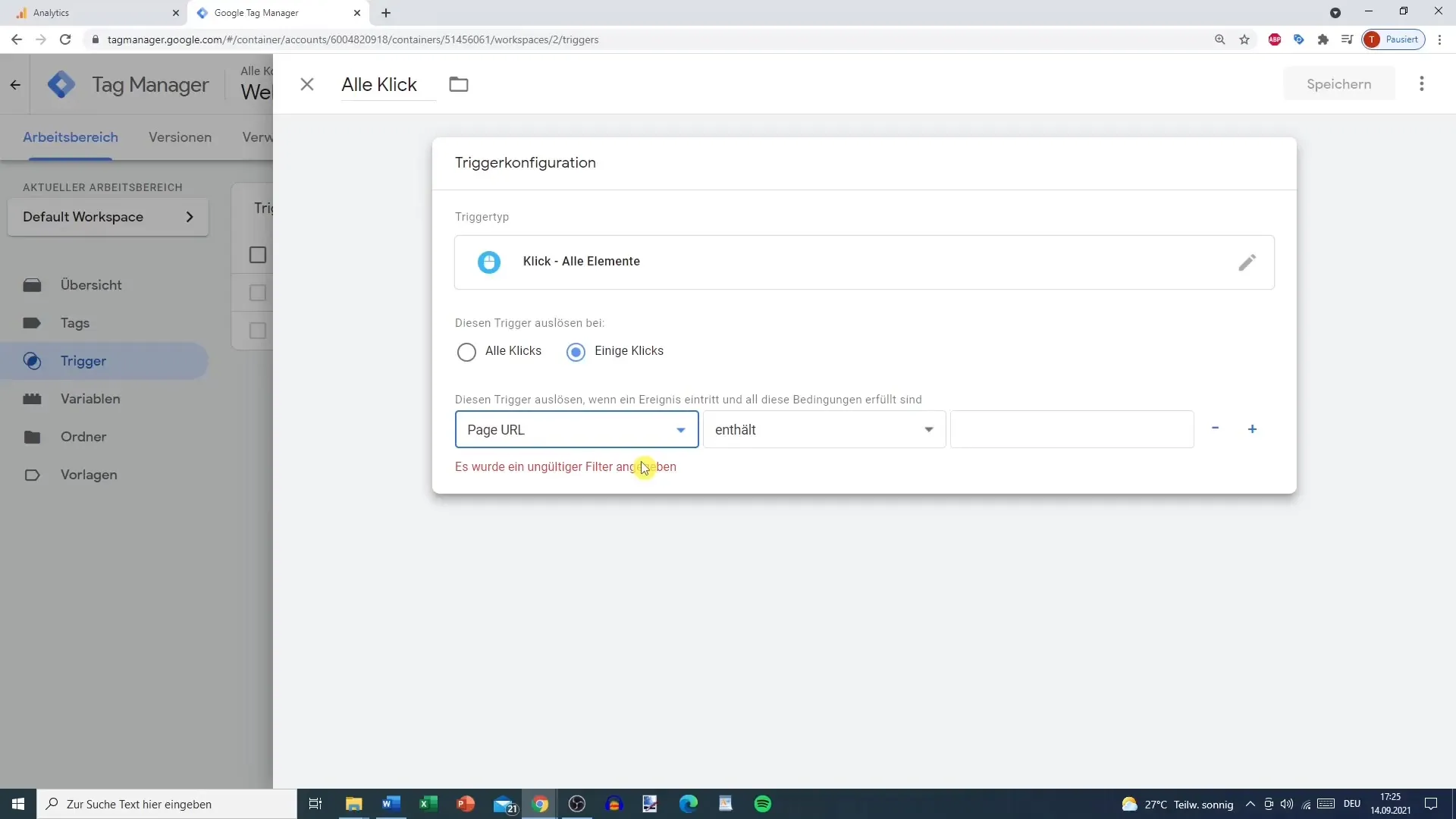
Крок 5: Збереження тригера
Після того, як ви зробили всі налаштування, натисніть "Зберегти", щоб зберегти новий тригер. Тепер ви успішно створили тригер, який відстежує всі кліки на вашому сайті.
Крок 6: Додавання тегу
Після створення тригера ви можете додати його до тегу. Виберіть опцію "Новий" і створіть тег, пов'язаний з Google Analytics. Важливо вибрати раніше створений тригер, щоб переконатися, що дані будуть зібрані правильно.
Крок 7: Тестування в режимі попереднього перегляду
Щоб переконатися, що ваш тригер працює належним чином, перейдіть в режим попереднього перегляду. Тут ви можете викликати свій веб-сайт і подивитися, чи активується тригер при кожному кліці. Переконайтеся, що тест виконується правильно.
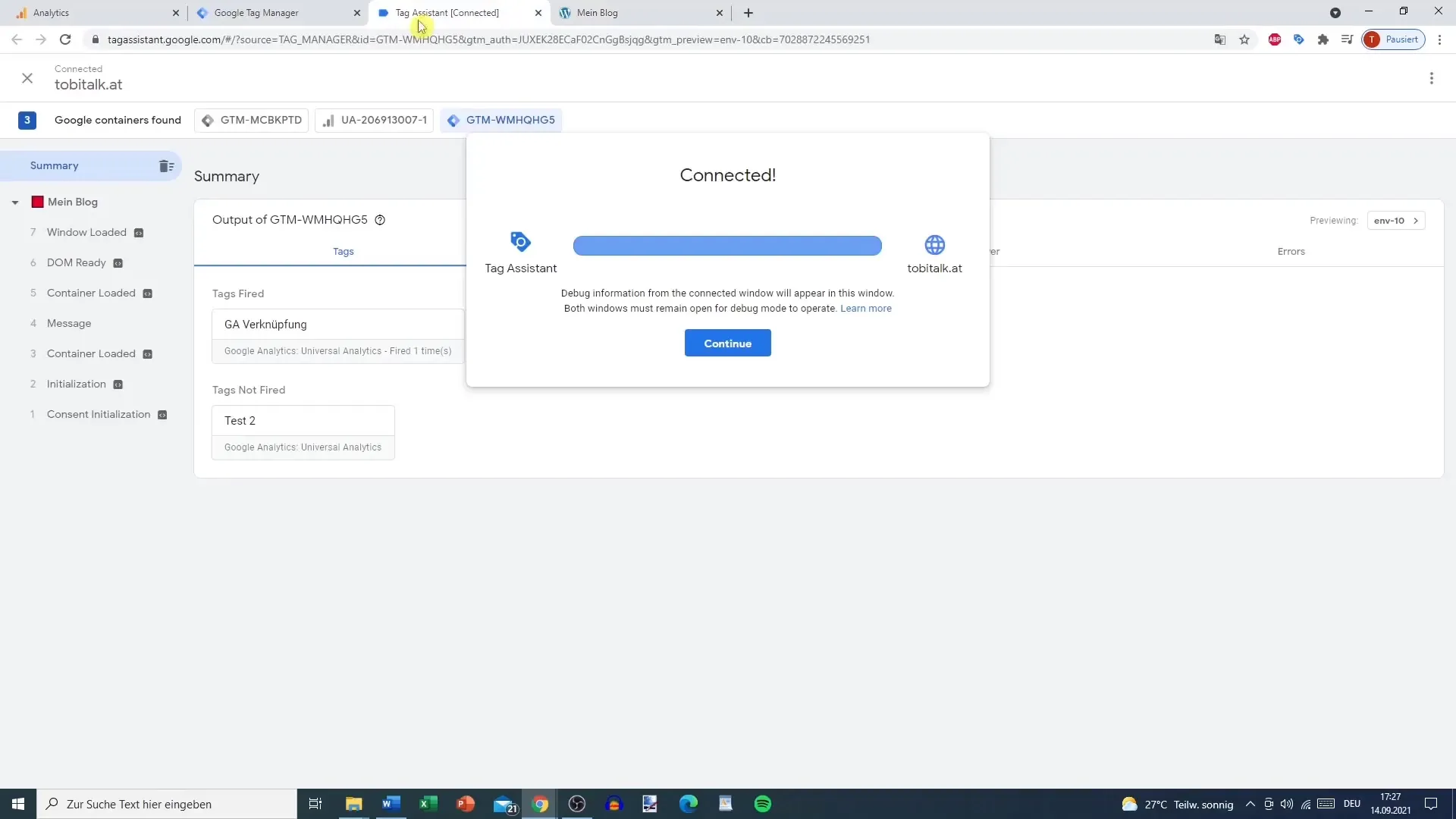
Крок 8: Відстежуйте кліки
Після тестування в режимі попереднього перегляду ви повинні побачити, що тригер успішно спрацьовує при кліках на вашому сайті. Ці кліки відображаються у вашому акаунті Google Analytics, і ви можете бачити, де саме відбувається взаємодія.
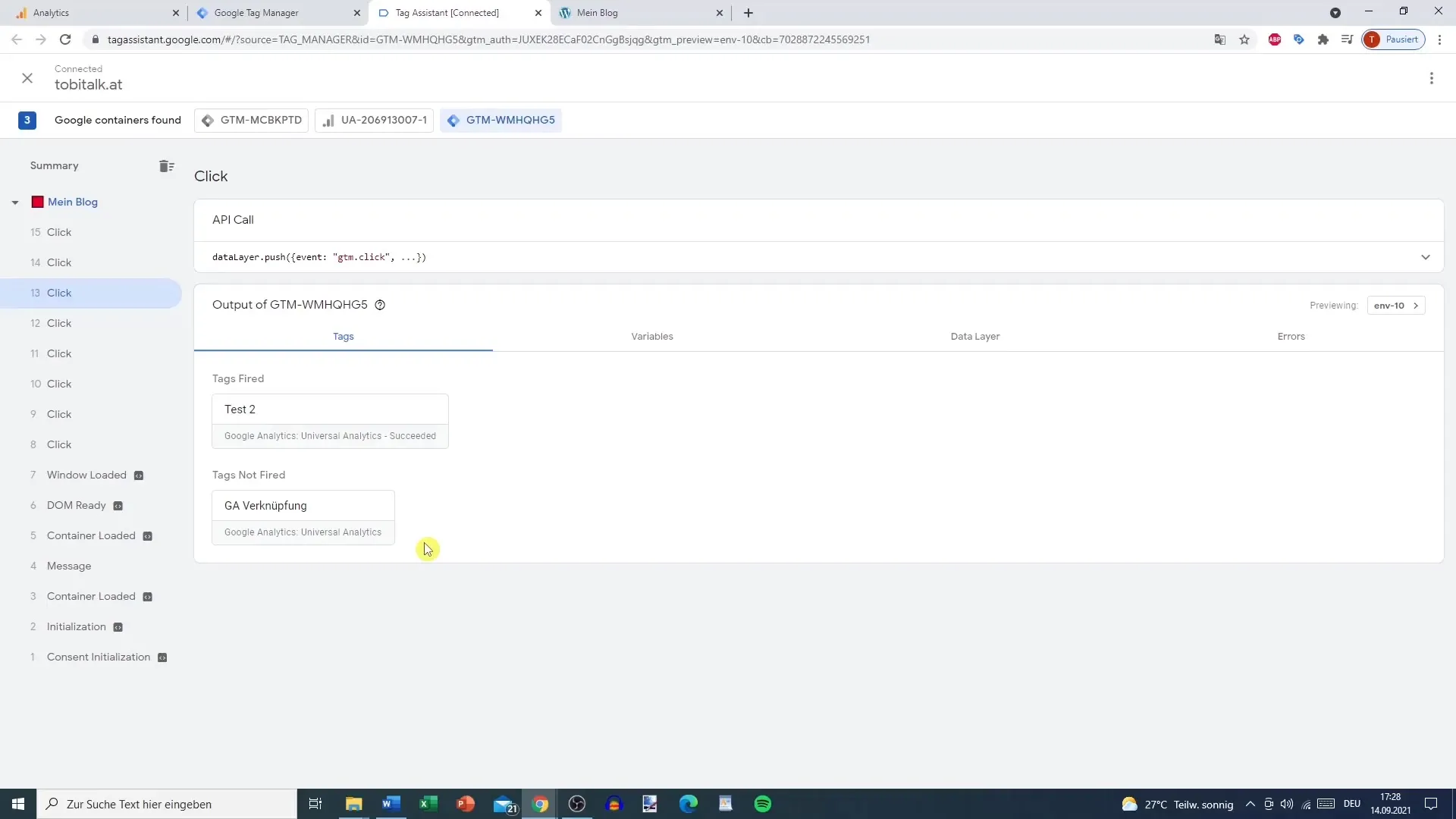
Крок 9: Проаналізуйте результати
Нарешті, ви можете проаналізувати дані про кліки, зібрані тригером в Google Analytics. Ця інформація допоможе вам зрозуміти поведінку користувачів і відповідно оптимізувати ваш веб-сайт.
Підбиваємо підсумки
У цьому посібнику ви дізналися, як налаштувати тригер в Google Analytics, який фіксує всі кліки на вашому веб-сайті. Завдяки цим знанням ви зможете краще зрозуміти залученість користувачів і отримати цінну інформацію для своїх маркетингових стратегій.
Найпоширеніші запитання
Як створити тригер для певних сторінок?Ви можете налаштувати параметри URL-адреси в тригері, щоб збирати кліки тільки на певних сторінках.
Що станеться, якщо я видалю тригер?Всі дані, зібрані цим тригером, будуть втрачені і не можуть бути відновлені.
Чи можна налаштувати тригер для певних елементів?Так, ви можете змінити умови для відстеження тригером певних елементів, наприклад, посилань або кнопок.
Як часто я можу налаштовувати і зберігати тригери? Ви можете вносити і зберігати скільки завгодно змін у будь-який час, якщо у вас є необхідні дозволи.
Чи працює цей тригер для мобільних веб-сайтів?Так, тригер буде відстежувати кліки як на десктопній, так і на мобільній версіях вашого веб-сайту.


